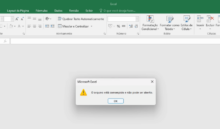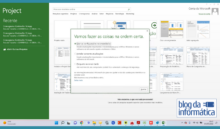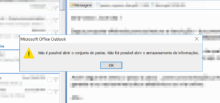Olá amigos, venho falar hoje sobre a pesquisa dos emails não funcionarem no Windows 10 e Windows 11.
A partir do Windows 10 (e posteriormente no 11) o Windows implementou uma função que se chama Windows search e esta é responsável pela busca de tudo no seu computador.
Ela funciona na barra de pesquisas também, aliás é sua principal fonte. É utilizada para buscar aplicativos, arquivos e… e-mails.
Acontece que nos e-mails temos alguns problemas. O Outlook não é um sistema de e-mails muito eficiente, até pela sua arquitetura.
Os arquivos de armazenamento dos e-mails (PST) acabam ficando muito grandes e inconsistentes. É normal ter que repará-los para ter um uso eficiente do seu Outlook.
E o Windows Search utiliza dos arquivos PST para localizar e-mails.
Tem mais: Quando você utiliza o Outlook e usa aquela caixa de busca, na verdade ele está usando o Windows Search para fazer essa busca.
Quando você não consegue achar algo e essa busca ou não retorna nada, ou retorna poucos resultados, devemos mudar isso e parar de usar o Windows Search no Outlook.
Para fazer isso, criamos uma entrada no registro do Windows.
Se você tem conhecimento do registro pode fazer direto, ou pode baixar os arquivos .reg que já deixei pronto para quem quer ganhar tempo, deixo os links abaixo:
Arquivo de registro para Desligar o Windows Search do Outlook
Arquivo de registro para Ligar o Windows Search no Outlook
E claro, vou mostrar para vocês como fazer diretamente no registro do WIndows:
Abra o registro do Windows
Botão direito do mouse no menu iniciar, clique em executar e digite regedit e de Ok
Localize a pasta:
Computador \ HKEY_LOCAL_MACHINE \ SOFTWARE \ Microsoft \ Windows
Dentro dessa pasta, crie a pasta (caso não exista) Windows Search
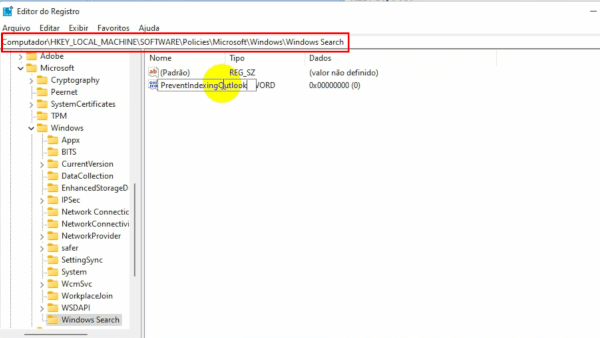
Depois, dentro da pasta criada, crie a Chave (Valor DWORD 23 bits) com o nome PreventIndexingOutlook
Depois mude o valor da chave para 1 e dê o [Enter]
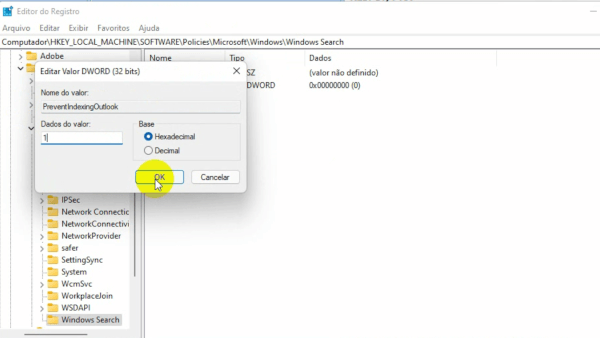
Agora, basta você reiniciar o Outlook para utilizar a “nova” pesquisa.
Detalhe: Para a busca, você deverá dar o [Enter] após digitar seu termo de pesquisa
Caso queira retornar ao Windows Search, basta mudar o valor para 0 ou excluir a chave.